È possibile modificare la durata di un'attività in qualsiasi momento per riflettere la quantità di tempo effettiva necessaria.
-
Scegliere Visualizza > Diagramma di Gantt.
-
Nella colonna Durata dell'attività digitare la durata in minuti (m), ore (h), giorni (d), settimane (w) o mesi (mo).
-
Se la nuova durata è una stima, digitare un punto interrogativo (?).
-
Premere INVIO.
Prestare attenzione a modificare una durata usando le colonne Inizio e Fine , in particolare per le attività collegate o programmate automaticamente. Le modifiche potrebbero essere in conflitto con le relazioni tra attività o i vincoli delle attività di cui Project tiene traccia, il che può generare una programmazione accuratamente costruita.
Altre informazioni contenute nell'articolo
Modificare la durata di un'attività di riepilogo
È possibile modificare la durata di un attività di riepilogo allo stesso modo di un'attività normale. Prestare attenzione, perché la modifica della durata dell'attività di riepilogo non comporta necessariamente la modifica della durata delle sottoattività.
Nel diagramma di Gantt una barra attività di riepilogo mostra sempre la durata dell'attività di riepilogo (linea nera) e la somma delle durate delle relative sottoattività (barra blu), come nell'immagine seguente. Puoi vedere la differenza tra i due a colpo d'occhio.
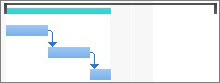
Usare le durate stimate
Il punto interrogativo scompare quando si prova ad aggiungere una durata stimata per l'attività? Le durate stimate probabilmente non sono attivate per il progetto. Per attivarle:
-
Scegliere Opzioni > file.
-
Nella finestra di dialogo Opzioni progetto scegliere Programmazione.
-
Scorrere verso il basso fino all'area Opzioni di programmazione per questo progetto .
-
Selezionare la casella di controllo Mostra che le attività programmate hanno durate stimate .
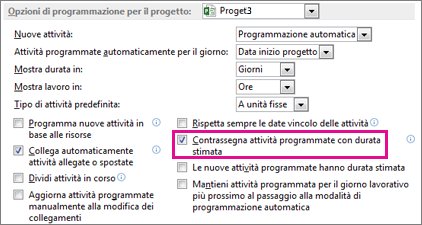
Altre informazioni sulla durata delle attività
-
Influenza della modifica della durata sulle attività collegate
-
Influenza della programmazione automatica sulla durata delle attività
Dipendenze di durata
Le due dipendenze seguenti esistono tra la durata di un'attività e le date di inizio e di fine:
-
La durata di un'attività cambia quando si modificano le date di inizio e di fine.
-
Le date di inizio e di fine di un'attività cambiano quando si modifica la durata.
Se si immettono le date di inizio e di fine di un'attività anziché una durata, Project calcola la durata in base all'orario di lavoro compreso tra tali date. Se in seguito si modifica la data di inizio o di fine, ma non si modifica la durata, la durata viene ricalcolata.
Analogamente, se si immette la durata di un'attività, Project calcola quando l'attività deve iniziare e terminare in base alla data di inizio e alla durata del progetto, nonché a qualsiasi orario non lavorativo, ad esempio i fine settimana. Se in seguito si modifica la durata dell'attività, Project ricalcola le date in modo che corrispondano alla durata.
Esempi:
-
Se si immettono una data di inizio del 1° maggio e una data di fine del 4 maggio, Project calcola la durata come tre giorni. Se si modifica la data di fine in 5 maggio, la durata viene ricalcolata a quattro giorni. Se però si modifica la data di fine in 8 maggio invece di modificare la durata, Project ricalcola la data di inizio al 4 maggio, mantenendo la durata costante a quattro giorni perché gli ultimi due campi modificati riguardavano la data di fine e la durata.
Se è necessario immettere le date di inizio e di fine e se si vuole che la durata rimanga costante, verificare che le nuove date di inizio e fine rappresentino lo stesso numero di giorni lavorativi delle date precedenti. La durata rimarrà la stessa di prima.
-
Se si immette una durata di tre giorni e la data di inizio del progetto è il 1° marzo, la data di inizio dell'attività verrà calcolata come 1 marzo e la data di fine come 3 marzo, a meno che tali date non rientrino in un fine settimana o in altri orari non lavorativi. Se si modifica la durata in quattro giorni, la data di fine viene ricalcolata al 4 marzo.
Se si vogliono immettere date di inizio e di fine specifiche per un'attività, immettere le date di inizio e di fine dell'attività e project ricalcola la durata. Tenere presente che l'immissione delle date di inizio e di fine imposta un vincolo di data per l'attività, limitando la flessibilità della programmazione. Se si immette una data di inizio e quindi si immette una data di fine, viene impostato un vincolo Finire non prima del (FNET). Oppure, se si immette una data di fine e quindi una data di inizio, viene impostato un vincolo Iniziare non prima del (SNET). Se si vuole che un'attività inizi o finisca in una determinata data, ma si vuole mantenere la flessibilità della programmazione durante la ricezione di un avviso se un'attività non inizia o finisce entro i tempi previsti, è possibile immettere una data di scadenza per l'attività. Le scadenze non vincolano le attività né influiscono sui vincoli. Quando la programmazione viene aggiornata, viene visualizzato un indicatore se un'attività viene spinta oltre la scadenza.










